اهلا بكم متابعي تقنية تك
إمتلاك هاتف اندرويد أصبح من الأمور الضرورية والجيدة في نفس الوقت حيث ان نظام الاندرويد اصبح يمكننا من التعديل على هواتفنا كيفما نشاء فمجرد الرغبة في تغيير أمر محدد بالجهاز ماعلينا سوى تشغيل النتصفح والدخو الى احد محراك البحث والبحث عن ماندير تغييره فمثلا يمكننا تغيير الروم كليا او حتى تغيير اصدار النواة او غيرها من هذه الأمور التقنية
لكن المشكلة تكمن دائما حين وقوعنا في خطأ ما حيث لا تخلو مثل هذه العمليات من الأخطاء والعراقيل وهذا مايجعل أغلب مستخدمي الأندرويد متحفظين من مثل هذه الأمور ففي بعض الأحيان قد نرتكب خطأ يؤدي بجهازنا الى أن يصبح مجرد قطة من المعدن او البلاستيك التي لا فائدة منها
في هذه التدوينة سأقوم بشرح أحد أسهل الطرق لإصلاح جهازك ببساطة وإستعادة ملفاتك بعد ضياعها
تابعو معي هذه الخطوات
اولا يجب عليك معرفة لماذا تعطل الجهاز ؟
- قد يكون احد ابرز هذه الأسباب مثلا مقاطعة عملية تثبيت روم او تحديث جديد على الجهاز حيث دائما مانجد تحذيرات بعدم مقاطعة مثل هذه العمليات
- من المحتمل أيضا أن تتسبب محاولة تثبيت رومات او ملفات نظام غير متلائمة مع الجهاز بتلفه اذ يجب ان نعلم ان لكل نوع من الأجهزة ولكل بلد ايضا نظام خاص فمثلا يمكنك محاولة تثبيت روم اصلي لجهاز جلاكسي أس 8 وتتأكد من ان الروم متوافقة مع جهازك لكنك ربما تغفل عن البد الذي وجهت اليه هذه الروم فتتاجئ بأن هاتفك لا يقبل شريحة الإتصال الخاصة بك او ربما لن يشتغل الجهاز اصلا
- يمكن أن يتسبب تثبيت تطبيق في عطب الجهاز حيث يكون هذا التطبيق محمل ببرمجيات خبيثة تعمل على إتلاف الجهاز وما أكثر مثل هذه التطبيقات في هذه الأيام
سنشرع الآن في شرح طريقة إستعادة الملفات المفقودة من الجهاز
سنحتاج الى dr.fone--Android Data Extraction هذه الاضافة تعتبر من افضل ادوات استعادة الملفات المفقودة من أجهزة الأندرويد حول العالم كما انها تحتوى على خيارات عديدة وتتيح لك استعادة عدة انواع من الملفات كالصور والصوتيات والتطبيقات وغيرها
كل ماعليك هو الدخول وتحميل هذه الاضافة
قم بتشغيلها واختر Android Data Extraction
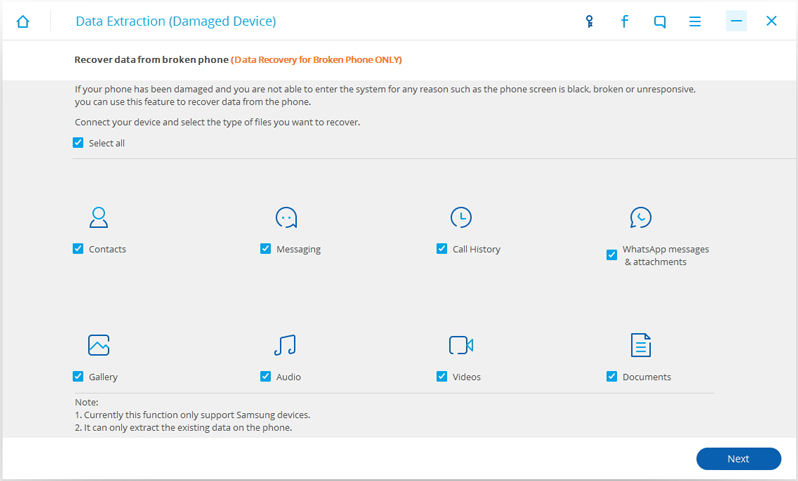
ثم قم بإختيار الملفات التي تود استعادتها
الآن قم بإختيار نوع العطب بالجهاز
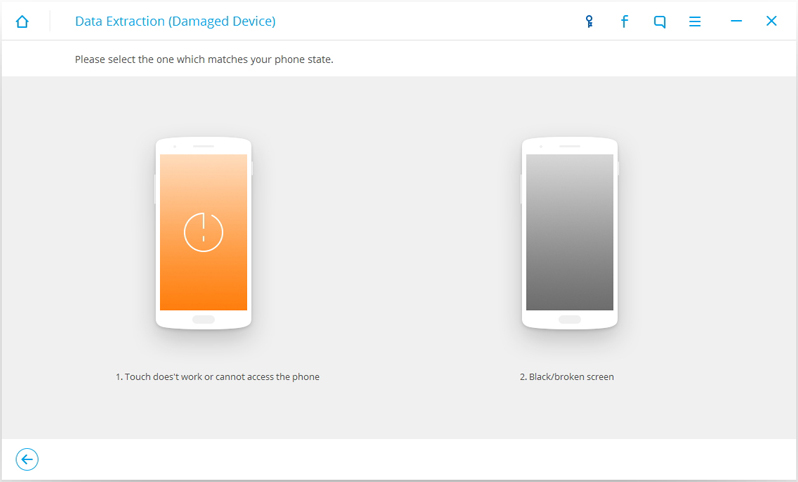
ستظهر لك نافذة بها قائمتان واحدة لاسم الجهاز والاخر للموديل
اختر البيانات التي تتطابق مع جهازك
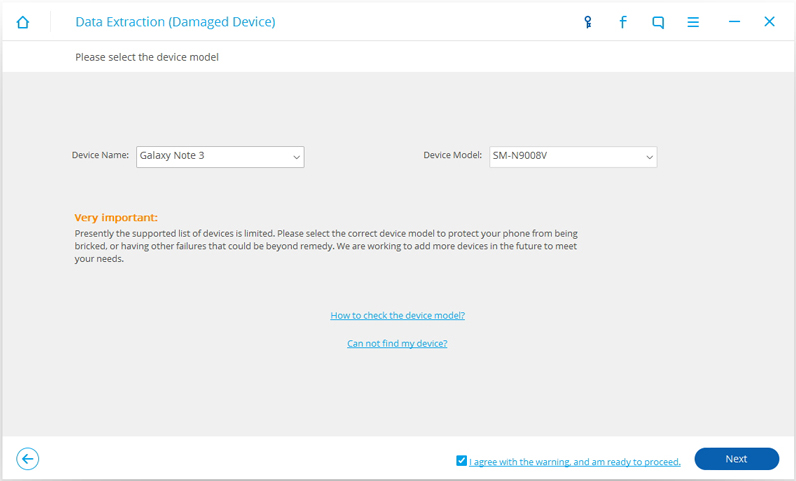
الآن سيطلب منك الدخول الى وضع الداونلود مود عبر الضغط على زر خفض الصوت وزر الهوم والباور معا ثم اضغط على زر رفع لصوت
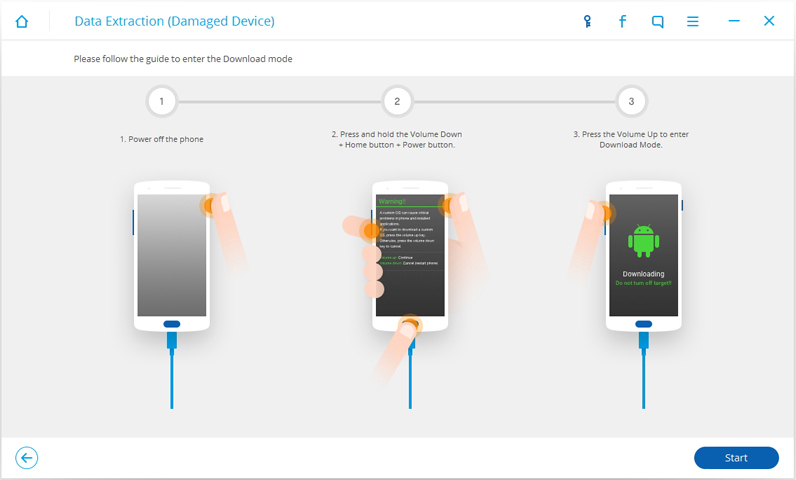
ثم تقوم بتوصيل جهازك وستبدأ الإضافة بفحص جهازك
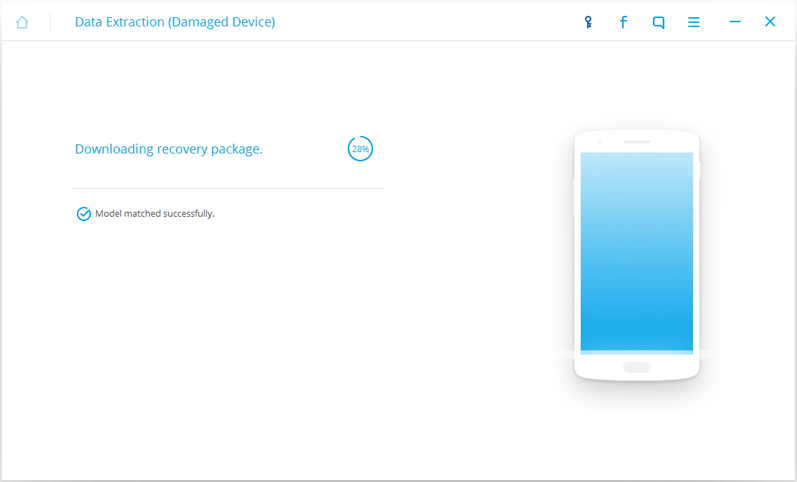
ستظهر لك جميع الملفات التي يمكن استعادتها يمكنك اختيار الملفات التي تود استعادتها
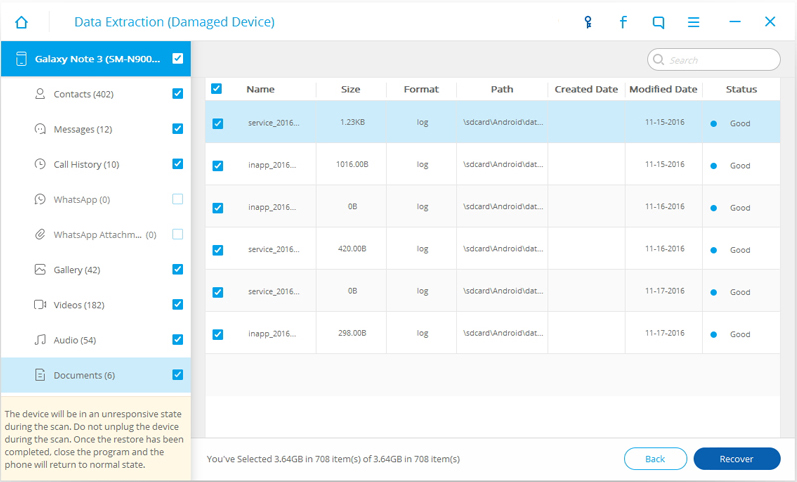
وهذا فيديو توضيحي لطريقة إستعادة الملفات بواسطة هذه الإضافة من شركة ميكروسوفت
نأتي الآن الى شرح طريقة إصلاح الأجهزة المعطلة
لسوء الحظ لا توجد اداة محددة اوبر نامج يقوم بهذا العمل بدل منك حيث لكل جهاز طريقة وبرنامج محدد
اليكم بعض الطرق التي يمكن أن تفيدك
الطريقة الأولى : اذا كنت قد قمت بتثبيت روم جديدة فقط دون فعل أمر آخر أنتظر لمدة عشر دقائق إذا لم يفلح الأمر وظل جهازك معلق قم بإزالة البطارية لمدة عشر دقائق ثم أعد تركبيها وشغل الجهزا
الطريقة الثانية : هذه الطرقة تصلح في حالة تعليق الجهاز في شاشة الإقلاع في حالة تثبيت روم جديدة عليه
كل ماعليك القيام به هو الدخول في وضع الريكوفري مود بالغضط على زر رفع الصوت وزر الهوم والباور معاا ستظهر لك قائمة يمكنك التنقل داخل هذه القائمة بواسطة ازرار الصوت (زر رفع الصوت و زر خفض الصوت)
قم بإختيار Wipe Cache Partition ثم اضغط على yes all او yes بعد ذلك قم بإختيار Wipe Data/Factory Reset وكذلك قم بإختيار yes ثم إضغط على reboot
ملاحظة : هذه الطريقة ستفقدك جميع بياناتك قم بإستعمال الطريقة السابقة لإستعادتها
أما في مايخص الطريقة الثالثة وهي التوجه الى احد مراكز الصيانة في حال عدم معرفتك لسبب العطل
ارجو ان تكونو قد استفدتم من هذه التدوينة
شكرا والسلام عليكم ورحمة الله تعلى وبركاته











ليست هناك تعليقات:
إرسال تعليق